
MAC упакованы мощными инструментами скриншота. Вы можете взять скриншот с ярлыком клавиатуры, подтяните удобный графический инструмент, установите таймер и даже аннотируйте свои скриншоты. Мы покажем вам, как это сделать все.
Что такое скриншот?
Скриншот - это цифровой файл изображения точного содержимого экрана вашего Mac. Это отражает именно то, что вы видите на вашем мониторе или ноутбуке, поэтому он экономит вам неприятности, чтобы фотографировать ваш экран с другим устройством, как камера или смартфон. Скриншоты чаще всего пригодны, когда вы устраняете проблемы с проблемой или когда вы просто хотите поделиться тем, что вы видите с другими.
Как взять скриншот Mac с ярлыком клавиатуры

Операционная система Macos Apple включает в себя несколько ярлыков для принятия скриншотов всего экрана или определенных частей экрана.
Чтобы использовать их, нажмите одно из следующих трех ключа комбинаций одновременно на клавиатуре (и в одном случае, нажмите пространство сразу после комбинации). Мы перейдем на каждый из них ниже, но на данный момент, вот быстрый список ярлыков:
- Shift + Command + 3: Захватите изображение всего вашего MAC-экрана.
- Shift + Command + 4: Захватите часть экрана вашего Mac, который вы выбираете.
- Shift + Command + 4 Тогда пространство: Захватить окно или меню.
- Shift + Command + 5: Откройте интерфейс приложения скриншота.
- Shift + Command + 6: Скриншот Сенсорный бар на MacBook Pro.
Чтобы захватить скриншот непосредственно в буфер обмена вместо файла изображения, добавьте Ctrl в любой из ярлыков, перечисленных выше. Например, нажмите Ctrl + Shift + Command + 3 для захвата всего экрана в буфер обмена.
После наступления скриншота вы услышите звуковой эффект затвора камеры через динамик Mac. Изображение будет сохранено на рабочий стол по умолчанию (хотя Место назначения можно изменить , как мы объясним ниже).
Изображение скриншота можно открыть в любом стандартном просмотре изображения или редактора, таком как Apple Preview или Adobe Photoshop.
Захватить весь экран Mac
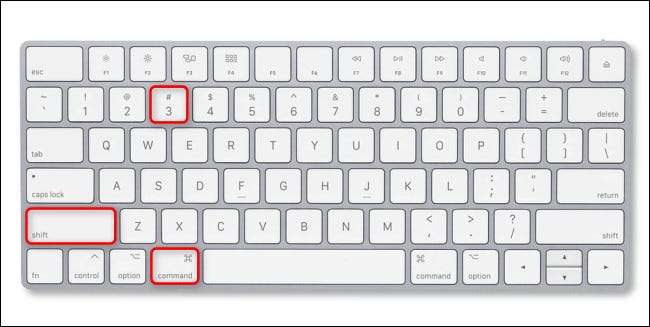
Чтобы захватить весь экран вашего Mac, нажмите Shift + Command + 3 на клавиатуре. После нажатия, вы услышите звуковой эффект затвора камеры, и в нижнем углу экрана появится миниатюра.

Если вы игнорируете миниатюру, он исчезнет через мгновение, и изображение скриншота будет сохранено на ваш рабочий стол. Если вы нажмете миниатюру, вы войдете Режим редактирования , что мы будем покрывать ниже.
Если вы хотите захватить весь экран вашего Mac в буфер обмена вместо файла, нажмите Ctrl + Shift + Command + 3. Затем вы можете вставить скриншот в любое приложение, которое вы хотели бы.
Захватить часть экрана вашего Mac

Чтобы захватить часть экрана вашего Mac, который вы выбираете, нажмите Shift + Command + 4 на клавиатуре. Когда ваш курсор мыши преобразуется в перекрестие, щелкните мышь или трекпад и перетащите перекрестие, чтобы начать выбрать область экрана, который вы хотите захватить.

Как вы делаете свой выбор, вы заметите номера рядом с курсором для перекрестных волос. Эти цифры представляют размеры области, которую вы выбрали в пикселях (ширина сверху, высота на дне).
В любое время, когда вы собираете, процесс может быть отменен, нажав клавишу Escape на клавиатуре. Как только вы выбрали область и выпустили свою кнопку указателя, выбранная область будет сохранена как скриншот на рабочем столе.
Захватить окно или меню на своем Mac
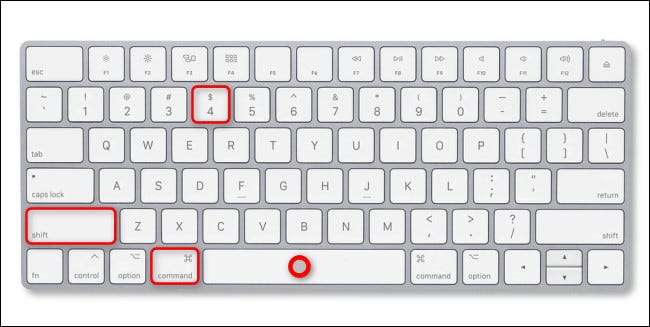
Чтобы захватить точное изображение окна приложения, меню или док, без необходимости вручную выбрать его, нажмите Shift + Command + 4, а затем нажмите пробел на клавиатуре. Ваш курсор мыши преобразуется в значок камеры.
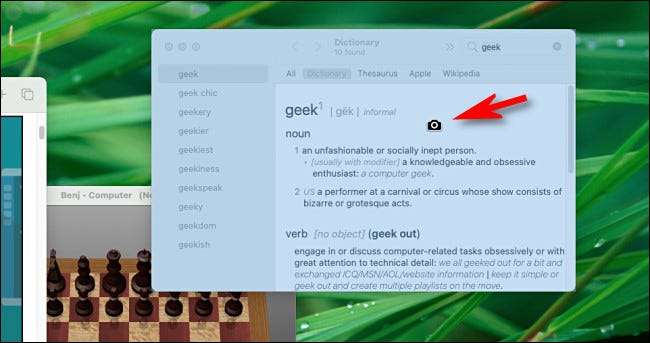
Установите значок камеры над окном или меню, которое вы хотите захватить. Ваш Mac выделит окно или меню под курсором. Нажмите на левую кнопку на мышке или трекпаде, и вы поймете это окно или меню в качестве скриншота.
Откройте интерфейс приложения скриншота Mac
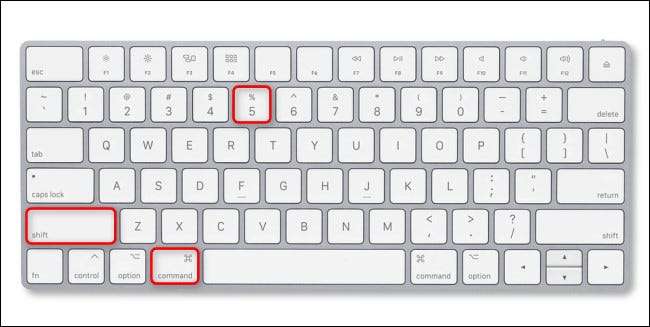
На MacOS все скриншоты захвачены с помощью встроенного приложения под названием «Скриншот». Когда скриншот работает как приложение, на экране появляется небольшая плавающая панель инструментов, что позволяет принимать скриншоты, а также настроить параметры скриншота.

Чтобы поднять этот экран экрана панели инструментов в любое время, нажмите Shift + Command + 5 на клавиатуре. Это пригодится, когда вы меняете настройки скриншота, которые мы перейдем ниже.
Захватить скриншот экрана сенсорного бара

Если вы хотите поймать Скриншот сенсорной панели На вашем MacBook Pro нажмите Shift + Command + 6 на клавиатуре. Изображение содержимого экрана сенсорного бара будет сохранено на ваш рабочий стол.

Если у вас нет сенсорного полоса на вашем Mac, этот ярлык ничего не сделает.
СВЯЗАННЫЕ С: Как сделать скриншот сенсорной панели вашего MacBook
Как взять скриншот Mac без клавиатуры
Взять скриншот Mac без использования сочетания клавиш Вам нужно будет запустить приложение Screenshot, используя мышь или трекпад. Для этого сосредоточиться на Finder, а затем выберите Go & GT; Приложения в строке меню в верхней части экрана.

Когда папка приложений открывается в Finder, дважды щелкните папку «Утилиты», а затем дважды щелкните значок приложения Screenshot (который выглядит как камера с прямым углом вокруг нее).

Как только приложение скриншота работает, вы можете Используйте панель инструментов для захвата скриншотов Используя те же методики, что и комбинации клавиатуры, перечисленные выше. Просто выберите режим и нажмите кнопку «Захват».

Если вы хотите сохранить приложение Screenshot Handy, чтобы быстро запуститься в следующий раз без клавиатуры, щелкните правой кнопкой мыши значок скриншота в док-станции и выберите Опции и GT; Держите в доке в меню, который появляется.
СВЯЗАННЫЕ С: Как взять скриншот Mac без клавиатуры
Как сделать скриншот с помощью сенсорной панели MacBook Pro
Если у вас есть MacBook Pro с Сенсорный бар (Крошечный, сенсорный экран, расположенный прямо над клавиатурой), вы можете вызвать приложение Screenshot с помощью значка полосы управления. Для этого открывайте настройки системы и нажмите «Клавиатура». В клавиатуре настроек щелкните вкладку «Клавиатура», а затем нажмите «Настройка полосы управления».
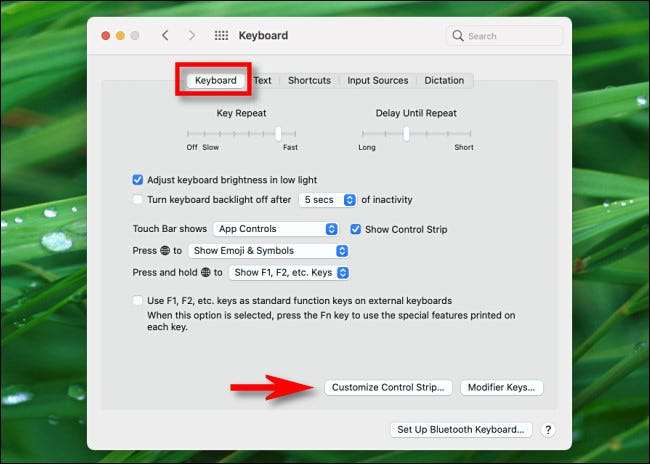
В меню, который появляется, нажмите и перетащите значок «Скриншот» (который выглядит как камера) в вашу сенсорную панель.
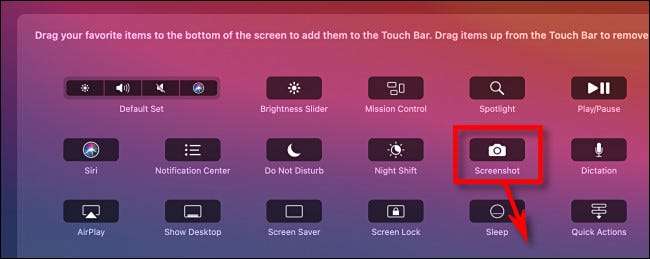
Всякий раз, когда вы хотите взять скриншот или изменить параметры скриншота, коснитесь крошечной камеры значок в вашей сенсорной панели.
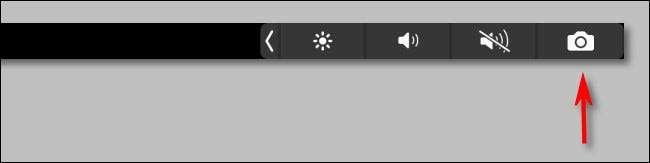
Когда вы нажмете значок камеры, появится панель инструментов приложения Screenshot. Это эквивалентно нажимать Shift + Command + 5 на клавиатуре или Запуск приложения скриншота от поиска. Выберите опцию и нажмите кнопку «Capture», чтобы сделать снимок.

Если вы измените свой разум, вы можете отклонить панель инструментов Screenshot, нажав кнопку Tiny «X» на панели инструментов или нажав escape на клавиатуре.
Как взять скриншот Mac с таймером
Если у вас возникли проблемы с помощью скриншота в нужное время - или если ярлык скриншота препятствует тому, что вы пытаетесь захватить - вы также можете вызвать скриншот с задержкой задержкой.
Для этого нажмите Shift + Command + 5, чтобы открыть панель инструментов скриншота, а затем нажмите, какую опцию скриншота вы хотите использовать на левой стороне панели инструментов. Чтобы перейти в режим таймера, нажмите «Параметры» и выберите «5 секунд» или «10 секунд» в разделе «Таймер» в разделе «Таймер» меню, который появляется.
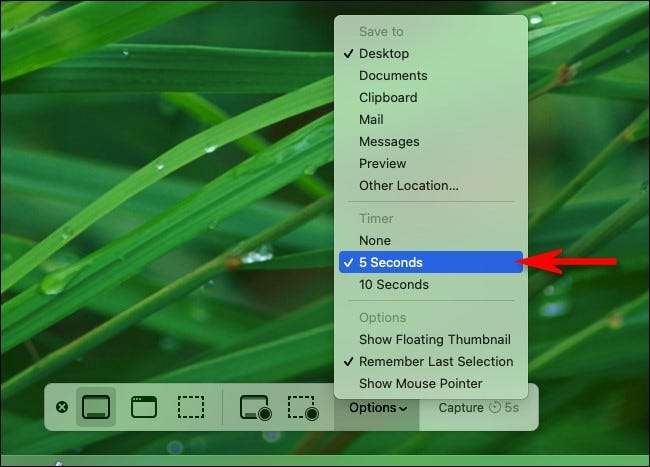
Теперь, когда вы находитесь в режиме таймера, нажмите кнопку «Capture» на панели инструментов, а через 5 или 10 секунд инструмент будет делать скриншот и сохранить его в Обычное местоположение Отказ Опция таймера работает для Запись экрана, тоже.
Как редактировать или аннотировать скриншот Mac после захвата
После захвата скриншота используя любой из перечисленных выше способов, по умолчанию вы увидите всплывающую миниатюру в углу экрана. Если вы игнорируете миниатюру, скриншот будет сохранен на ваш рабочий стол (или другое место, которое вы установили) после того, как он исчезнет.

Если вы нажмете миниатюру, режим редактирования скриншота и режим аннотации откроется в новом окне. Это окно не имеет названия или очевидного приложения, связанного с ним в доке, но это часть встроенного приложения Mac Screenshot.
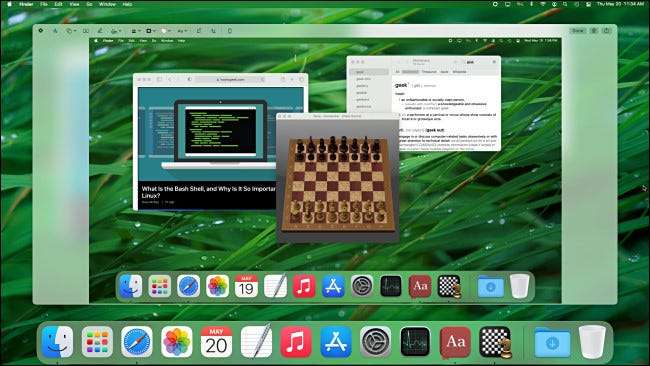
Используя значки панели инструментов в верхней части окна редактирования, легко внести изменения на ваш скриншот перед сохранением его. Вы можете добавить текст или подпись, обрезать или повернуть изображение, нарисовать его и многое другое.
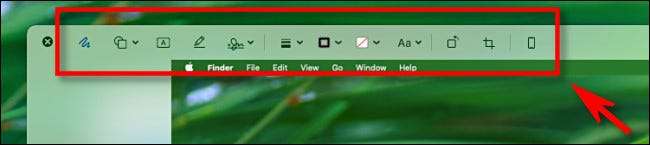
Используя элементы управления в правом верхнем углу окна, вы можете выполнять другие операции. Чтобы сохранить свое изображение, нажмите «Готово». Если вы хотите удалить изображение, щелкните значок «Мусорное ведро». Вы также можете нажать кнопку «Соблюдение» (квадрат со стрелкой, указывающей вверх, из него), чтобы поделиться с помощью скриншота с другими.
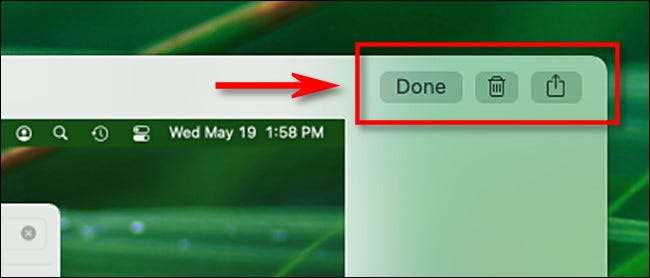
После нажатия «Готово», «ваш скриншот» (вместе с любыми изменениями, которые вы сделали), сохранит как файл изображения для вашего Предпочтительный скриншот Сохранить местоположение Отказ
Как записать экран вашего Mac как видео
Используя инструмент Screenshot MacOS, вы также можете Создать видеоказонные скриншоты -Кречение экрана вашего Mac в действии. Для этого сначала нажмите Shift + Command + 5 на клавиатуре, чтобы открыть панель инструментов скриншота.
Рядом с серединой панели инструментов вы увидите две параметры записи: запишите весь экран (который выглядит как значок настольного компьютера с кругом в правом нижнем углу) и записывать выбранную часть (которая выглядит как пунктирная прямоугольник с кругом в угол).
Выберите один из этих вариантов, нажав на его кнопку, сделайте выбор части экрана, которую вы хотите записать (при необходимости), и нажмите кнопку «Запись», чтобы начать запись.
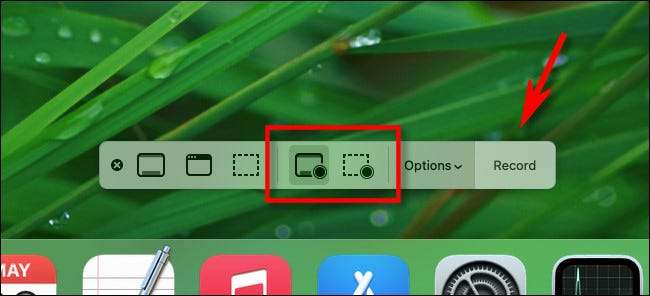
Чтобы остановить запись, снова нажмите Shift + Command + 5 и нажмите кнопку «Стоп записи экрана», расположенной в центре панели инструментов (она выглядит как круг с квадратом в середине.). Или вы можете нажать кнопку «Небольшая остановка», которая появляется в строке меню в верхней части экрана. Видео, которое вы захватили, будут сохранены как файл в вашем Предпочтительное Сохранить местоположение Отказ
СВЯЗАННЫЕ С: Как экранировать запись на вашем Mac
Где спасены скриншоты Mac?
По умолчанию MacOS сохраняет скриншоты на рабочий стол. Вы увидите их как PNG Image File. Значки на вашем рабочем столе, с именем файла "Снято экрана" и дата и время в конце. Дважды щелкните любой файл скриншота, чтобы открыть его превью или загрузить его в редактор изображений по вашему выбору.
Если вы хотите выбрать другой скриншот Сохранить местоположение, нажмите Shift + Command + 5. На панели инструментов Screenshots, который появляется, нажмите «Параметры», а затем выберите пункт назначения в «Сохране на» в меню. Увидеть раздел ниже Больше подробностей.

Аналогичным образом, если вы принимаете скриншоты, и они не отображаются на рабочем столе, нажмите Shift + Command + 5, и щелкните меню «Параметры», чтобы увидеть, какие «Сохранить to mport) в данный момент выбран.
СВЯЗАННЫЕ С: В чем разница между JPG, PNG и GIF?
Как настроить скриншот
Использование параметров в приложении скриншота (доступ к нажатию Shift + Command + 5) и системных настроек, вы можете изменить ваши Mac захватывает скриншоты. Вот горстка полезных вещей, которые вы можете настроить.
Как настроить или отключить ярлыки клавиатуры скриншота Mac Mac
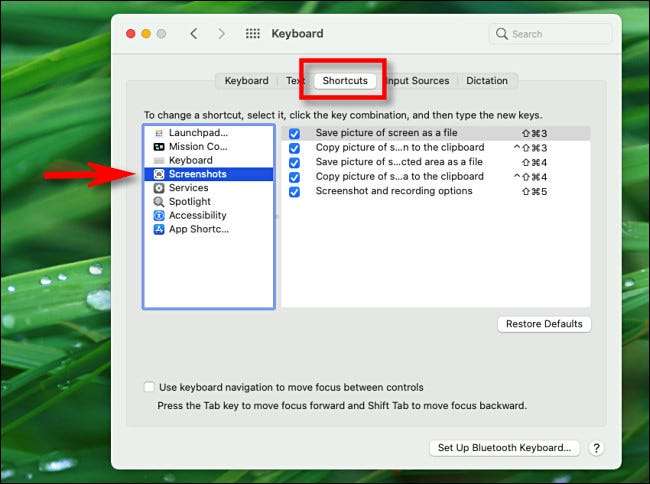
Если вам не нравится скриншот MacOS по умолчанию горячие клавиши (например, Shift + Command + 3) - Вы продолжаете ударить их случайно - вы можете изменить ярлыки или полностью отключить их полностью. Для этого открывайте системные настройки и перейдите к клавиатуре и GT; Вкладка ярлыков. В столбце слева выберите «Скриншоты».
Чтобы отключить ярлык скриншота, снимите флажок рядом с ним в списке. Изменить ярлык скриншота, Дважды щелкните сочетание клавиш ярлыка В списке, пока не появится текстовое поле. Затем, используя клавиатуру, нажмите комбинацию ключей, которую вы хотели бы использовать для этого ярлыка.
СВЯЗАННЫЕ С: Как настроить свою клавиатуру OS X и добавьте ярлыки
Как выключить скриншоты Mac English
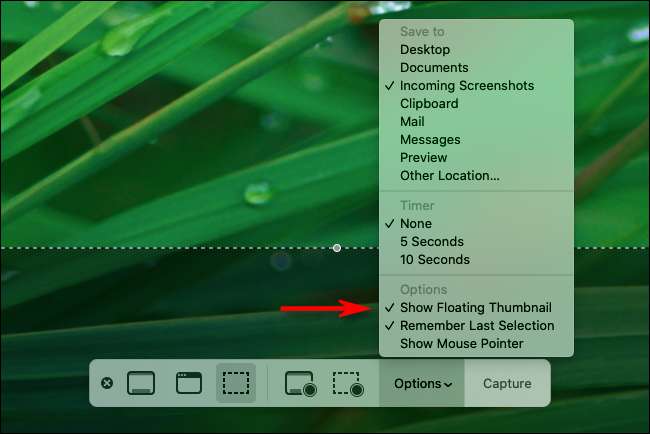
Если вы найдете скриншоты эскизы, раздражающие, Macos позволяет легко Выключите их Отказ Просто нажмите Shift + Command + 5, чтобы открыть панель инструментов скриншотов, а затем нажмите «Параметры» и снимите флажок «Показать плавающие миниатюр» в меню.
СВЯЗАННЫЕ С: Как отключить скриншот Предварительный просмотр миниатюр на Mac
Как изменить, где спасены скриншоты

По умолчанию MacOS сохраняет скриншоты на рабочий стол. Если вы хотите Выберите, где сохранить свои скриншоты нажмите Shift + Command + 5, чтобы открыть панель инструментов скриншотов. Нажмите кнопку «Опции», а затем выберите один из параметров, перечисленных в разделе «Сохранить в» в меню. Чтобы выбрать пользовательское местоположение, выберите «Другое местоположение» из списка.
СВЯЗАННЫЕ С: Как изменить, где скриншоты сохраняются на Mac
Как захватить курсор мыши на скриншоте
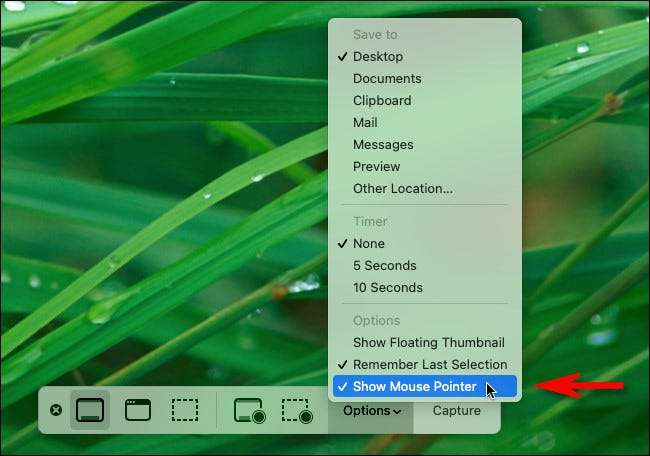
Если вы хотите захватить скриншот, который Включает изображение указателя мыши (или не включает его), нажмите Shift + Command + 5, чтобы открыть интерфейс скриншота. Нажмите «Параметры», а затем проверьте или снимите флажок «Показать указатель мыши», в зависимости от ваших предпочтений.
СВЯЗАННЫЕ С: Как сделать скриншот с видимым курсором мыши на Mac
Как избавиться от скриншота камеры затвора звука
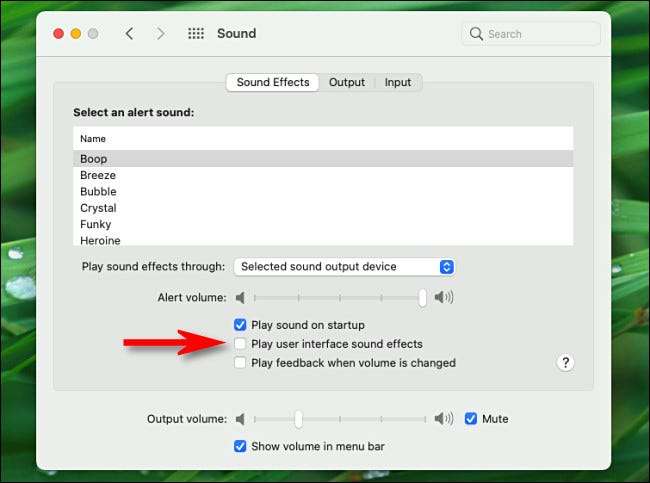
Если вы обнаружите, что звуковой эффект затвора камеры раздражает, когда вы берете скриншот MAC, есть два способа его заставить замолчать. Во-первых, вы можете временно замолчать звук затвора скриншота в любое время, отключая звук вашей системы (или установив громкость звука до нуля).
К постоянно отключить звуковой эффект скриншота , Откройте системные настройки и нажмите «Звук», а затем снимите флажок «Воспроизвести звуковые эффекты пользовательского интерфейса». Обратите внимание, однако, что отключение этого также отключит другие звуковые эффекты системы, такие как тот, который играет, когда вы устанавливаете мусор.
СВЯЗАННЫЕ С: Как отключить звуковые эффекты мусора и скриншота на Mac
Некоторые хорошие приложения на стороне сторонних скриншотов Mac
И, наконец, если вы не удовлетворены встроенным скриншотом MacOS, вы можете вместо этого используйте приложение стороннего скриншота Отказ Вот несколько популярных:
- Промывать : Бесплатное приложение Evernote Skitch является популярным выбором на Mac. Это необязательно связаны в Evernote, и вы не можете победить цену.
- Моноснап : MonoSnap включает в себя обычные возможности скриншота в свободном уровне и коммерческий уровень в течение 5 долларов в месяц.
- Скриншот Lightshot : Доступно бесплатно в App Store, Lightshot позволяет детально настроить выходные данные, включая совместное использование ваших скриншотов онлайн.
Там есть еще много, но между встроенными вариантами MacOS и тем, что перечислено выше, вы довольно хорошо освещены. Мы надеемся, что вы поймаете именно то, что вам нужно. Счастливые щелкая!
СВЯЗАННЫЕ С: Лучшие скриншоты приложений для MacOS







